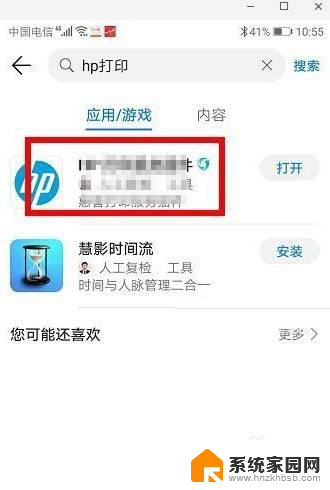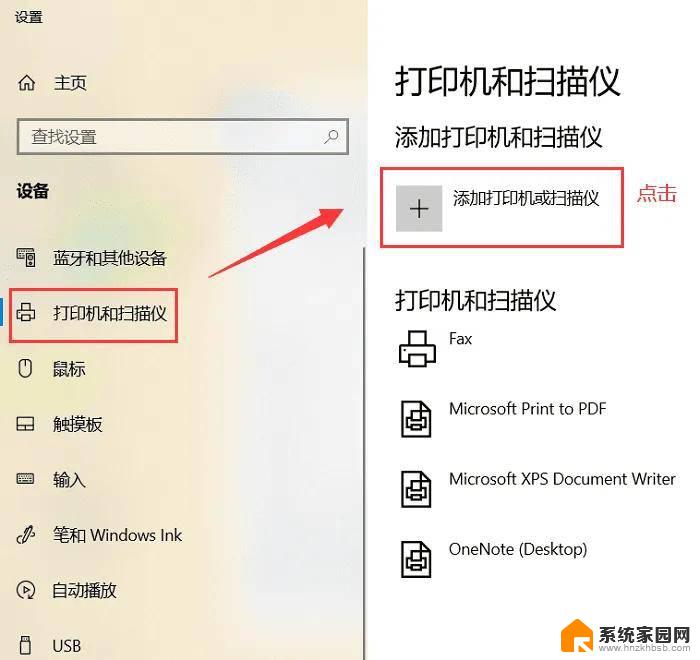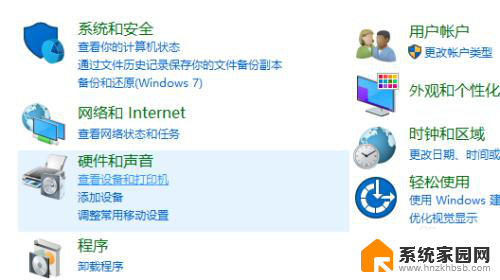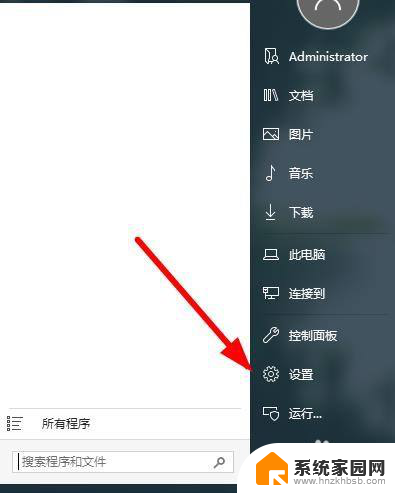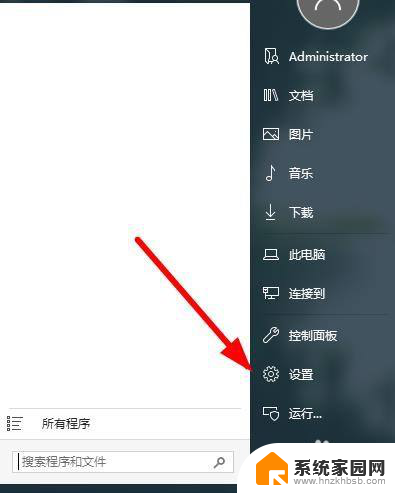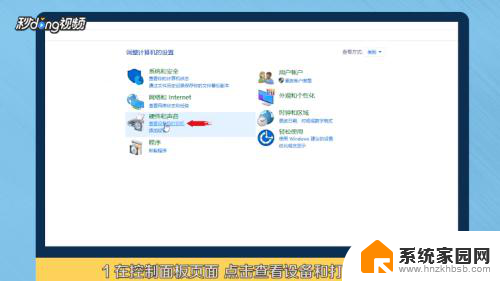惠普510打印机怎么连接电脑 惠普打印机连接电脑的步骤
更新时间:2024-01-26 10:42:24作者:xiaoliu
惠普510打印机是一款功能强大的打印设备,它能够高效地满足我们的打印需求,许多人在第一次使用惠普510打印机时可能会遇到一些困惑,特别是在连接电脑的步骤上。惠普510打印机到底该如何连接电脑呢?在这篇文章中我们将为您详细介绍惠普打印机连接电脑的步骤,帮助您快速上手并愉快地使用惠普510打印机。无论您是初次使用惠普510打印机,还是已有一定经验,本文都将为您提供有用的指导和技巧,让您轻松连接电脑,享受高品质的打印体验。
具体步骤:
1准备一台电脑和惠普的打印机,取出电脑和打印机的连接线,将USB插头分别连接到打印机上面。 2在电脑上打开控制面板,选择“查看设备和打印机”选项。查看是否有惠普的打印机设备,若没有,需安装驱动设备。
2在电脑上打开控制面板,选择“查看设备和打印机”选项。查看是否有惠普的打印机设备,若没有,需安装驱动设备。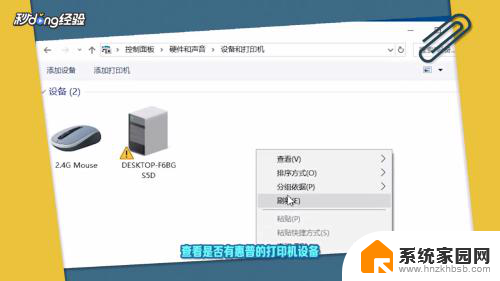 3打开网页,进入惠普官网。将网页滚动至最低端,在支持选项中选择“下载驱动程序”,按照提示选择打印机,输入自己打印机型号。
3打开网页,进入惠普官网。将网页滚动至最低端,在支持选项中选择“下载驱动程序”,按照提示选择打印机,输入自己打印机型号。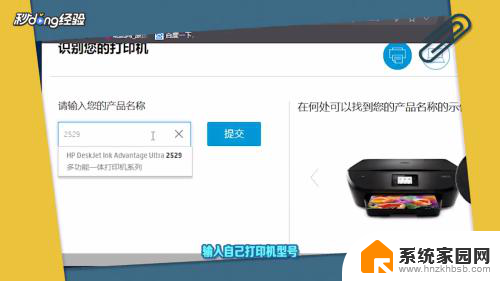 4选择基本驱动程序,点击“下载”即可。完成后根据提示进行安装,返回控制面板主页查看是否已连接到电脑。
4选择基本驱动程序,点击“下载”即可。完成后根据提示进行安装,返回控制面板主页查看是否已连接到电脑。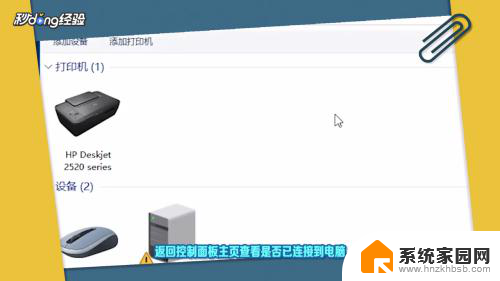
以上是有关如何将惠普510打印机连接到电脑的全部内容,如果您需要的话,您可以按照以上步骤进行操作,希望这对大家有所帮助。